¿Cómo reparar o realizar una instalación limpia de BricsCAD?
Reparar
- En primer lugar, intente crear un nuevo perfil de BricsCAD y verifique si se eliminan los problemas.
- Ejecute el instalador y elija la opción Reparar.
- El software comprueba qué versión está instalada actualmente:
- Si esta versión es más reciente que la que intenta instalar, el procedimiento de instalación se cancela automáticamente.
- Si la versión del instalador es más reciente, el procedimiento de instalación actualiza el software.
- Si las versiones son las mismas, se le pedirá que modifique, repare o elimine la instalación actual.
Lo anterior supone que la instalación salió mal. A veces, sin embargo, hay un problema en la configuración (el archivo cui, por ejemplo, y el perfil de usuario almacenado en el registro), y esto no se soluciona con la reinstalación. A menudo, la reinstalación ni siquiera es necesaria o útil, y solo se necesita una reinicialización limpia para restablecer BricsCAD a la configuración predeterminada.
Instalación limpia
Windows:
- Desinstalar BricsCAD:
- Vaya a .
- Seleccione BricsCAD Vxx.x.xx (x64) en_US y haga clic en Desinstalar (1).
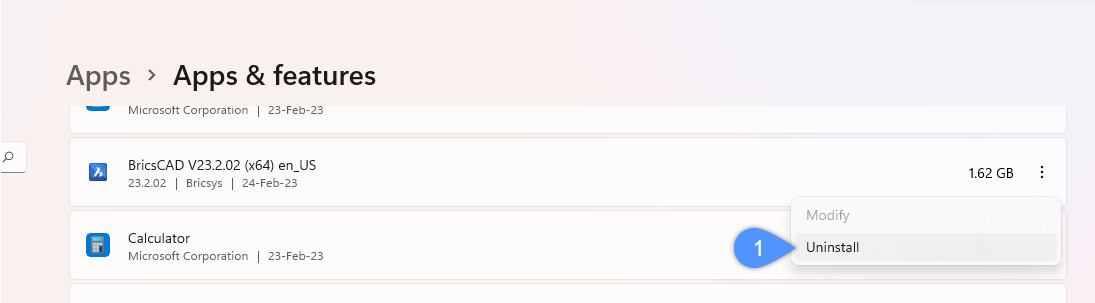
- Renombrar usuario y carpeta de programa:
C:\Usuarios\nombre de usuario\AppData\Roaming\Bricsys\BricsCAD\V23x64
C:\Archivos de programa\Bricsys\BricsCAD V23 en_US
- Descargue e instale BricsCAD:
macOS
- Desinstalar BricsCAD:
- Vaya a la carpeta Aplicaciones .
- Haga clic derecho en BricsCAD V23 y seleccione Mover a la papelera.
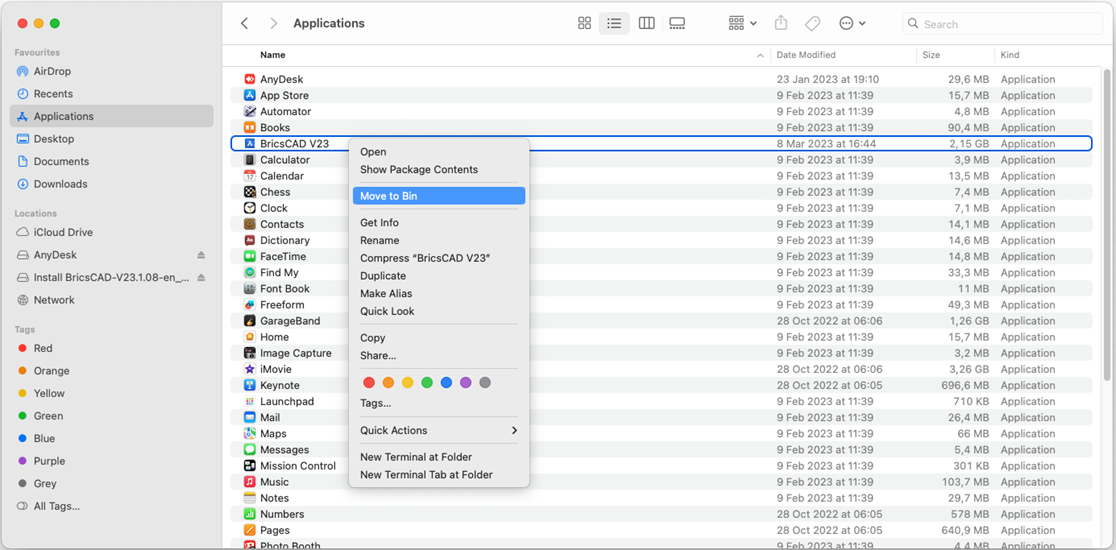
- Cambie el nombre/elimine la carpeta de usuario y el archivo de configuración:
- En el seleccione Ir a la carpeta....
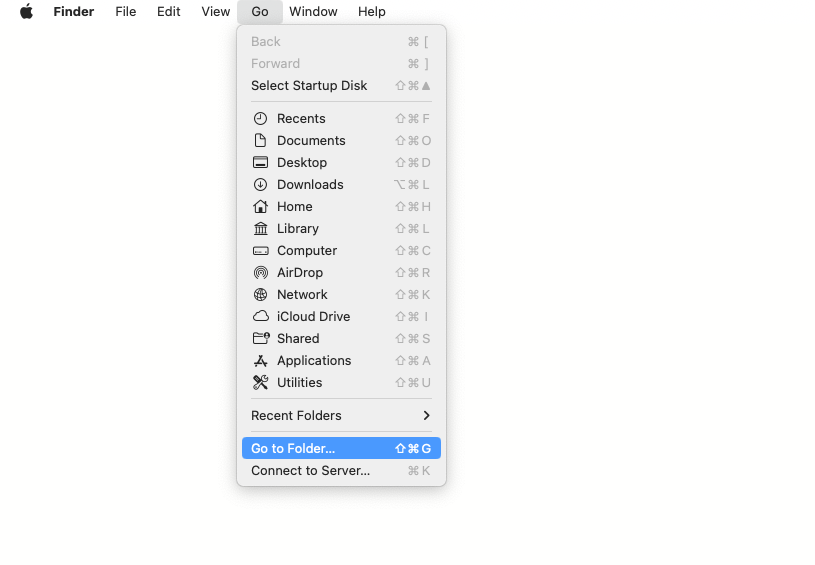
- Tipo:
~/Biblioteca/Soporte de aplicaciones/Bricsys/BricsCAD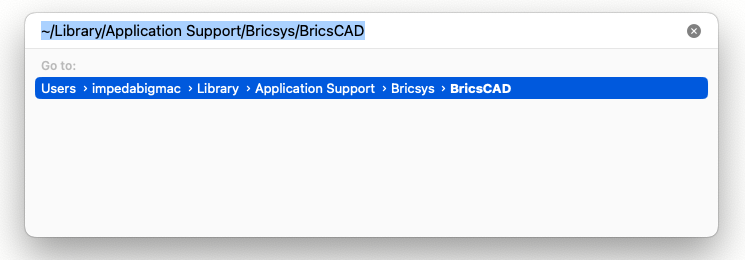
- Cambie el nombre o elimine la carpeta V23x64 .
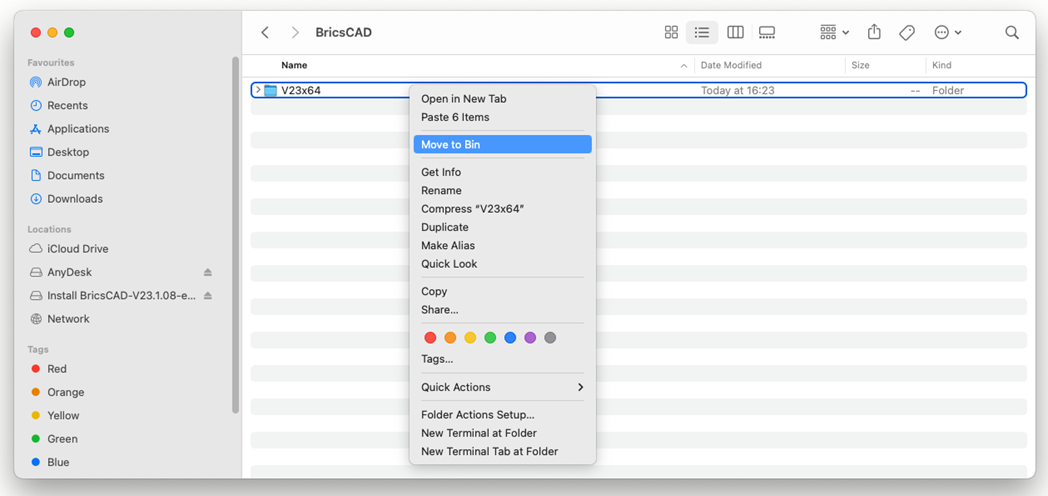
- En el seleccione Ir a la carpeta....
- Cambie el nombre/elimine el archivo de configuración y el archivo de registro:
- En el seleccione Ir a la carpeta....

- Tipo:
~/Biblioteca/Preferencias/.bricscad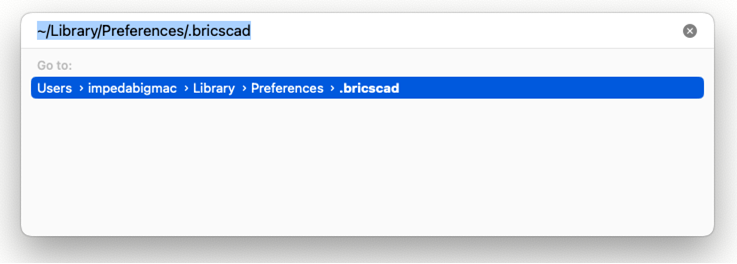
- Cambie el nombre/elimine el archivo de configuración y registro
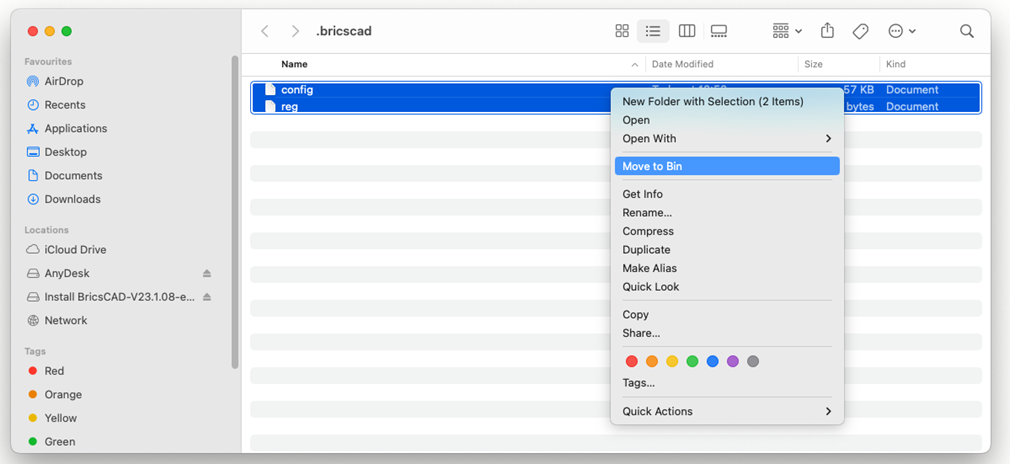
- En el seleccione Ir a la carpeta....
- Descargue e instale BricsCAD:
Linux
- Desinstalar BricsCAD:
- Abra la terminal y escriba:
sudo apt-get --purge eliminar bricscadv23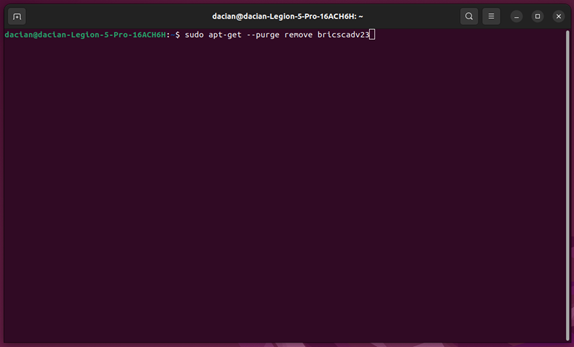
- Abra la terminal y escriba:
- Cambie el nombre/elimine la carpeta de soporte:

- Cambie el nombre de la carpeta de usuario y el archivo de configuración:
- Primero, asegúrese de que la opción Mostrar archivos ocultos esté habilitada.
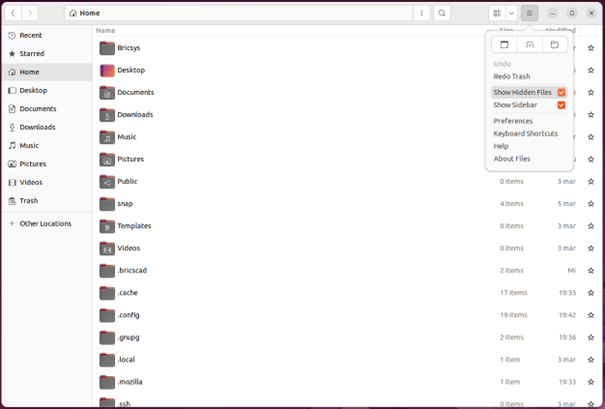
- Vaya a y cambiar el nombre/elimine los archivos de configuración y registro.

- Primero, asegúrese de que la opción Mostrar archivos ocultos esté habilitada.
- Descargue e instale BricsCAD:

